Centre de documentation
Manuels et guides techniques complets pour vous aider à maîtriser les machines HARSLE et à optimiser votre efficacité dans le travail des métaux
Comment suivre le processus d'installation de la presse plieuse CNC DELEM DA-66T ?
Vous rencontrez des difficultés avec votre CNC DELEM DA-66T presse plieuse Installation ? Ce manuel vous guidera étape par étape pour garantir une installation fluide et des performances optimales de votre machine.
Le manuel d'installation de la presse plieuse CNC DELEM DA-66T propose des instructions claires et faciles à suivre pour une installation fluide. Assurez une installation correcte et optimisez le rendement de votre presse plieuse grâce à ce guide.
Passons en revue les étapes d'installation clés pour garantir que votre presse plieuse DELEM DA-66T est correctement configurée pour un fonctionnement efficace et précis.
Préface
Ce manuel contient les informations nécessaires à l'installation d'une commande DA-Touch sur un presse plieuseIl est destiné aux personnes de service autorisées à entretenir et à installer la machine.
Garantie limitée
● L'équipement est fourni par Delem sans dispositifs de sécurité. Le fabricant de la machine doit garantir un environnement sûr.
●Cet équipement doit être installé et utilisé conformément aux spécifications de Delem. La garantie de l'équipement est annulée en cas d'installation et/ou d'utilisation incorrecte.
●Les Conditions générales de livraison de Delem s'appliquent à ce produit. Ces conditions sont disponibles sur demande auprès de Delem.
●Ce manuel ne vous confère aucun droit. Delem se réserve le droit de modifier ce manuel sans préavis.
●Tous droits réservés. Les droits d'auteur appartiennent à Delem. Aucune partie de cette publication ne peut être copiée ou reproduite sans l'autorisation écrite de Delem BV.
Partie I – Description du matériel
Cette section contient les spécifications matérielles d'un contrôle Delem de la série DA-Touch.
⒈Introduction
Ce manuel contient les informations nécessaires à l'installation d'une commande DA-Touch. Cette commande est au cœur d'un système de commande de presse plieuse synchronisée.
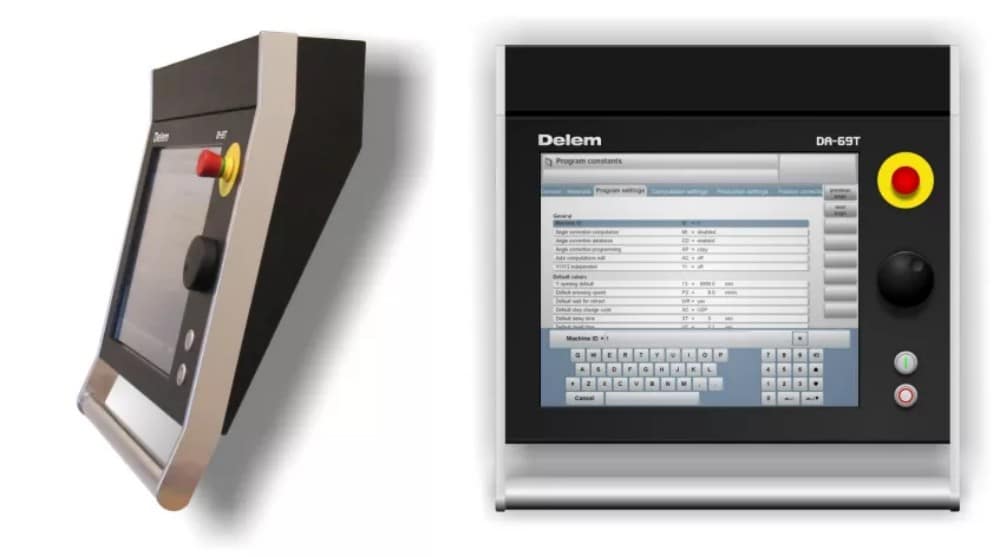
Une commande DA-Touch combine différentes tâches dans une seule unité :
– produits et outils de programmation ;
– contrôle des axes lors du pliage ;
– réglage des paramètres de la machine.
La programmation et le fonctionnement du produit sont décrits dans le manuel d'utilisation [4,5] du modèle de commande concerné. La commande de la presse plieuse et les E/S système entre la commande et la machine s'effectuent à l'aide de
l'aide des modules DM. Ceci est expliqué au chapitre 2 de cette section.
⒉E/S système
Les E/S système entre la commande DA-Touch et la machine sont gérées par les modules DM. Ces modules sont connectés à la commande DA-Touch via le bus haute vitesse (HSB). La signification de tous les signaux d'E/S est décrite dans les paramètres machine.
manuel des commandes Delem.

Le nombre maximal de modules HSB autorisé est de 8. La longueur totale du câble HSB sur le bus ne doit pas dépasser 30 mètres. Si davantage de modules sont nécessaires, une deuxième liaison HSB optionnelle peut être activée via une option logicielle.
Avant de pouvoir utiliser un module pour contrôler un axe, il doit être connecté à la commande et reconnu comme un module DM valide. La procédure d'installation des modules DM dans le système et d'affectation des axes à ces modules est décrite dans le manuel des paramètres machine des commandes Delem [1].
Les spécifications de tous les modules DM peuvent être trouvées dans le manuel Delem modusys [2].
⒊ Spécifications
3.1 Dimensions physiques
Pour les dimensions de la commande DA-Touch, consultez les dessins inclus à la fin de cette section.
Les valeurs de spécification d'environnement suivantes sont valables pour chaque commande DA-Touch :
| Température ambiante | 0 – 50 °C Avertissement : Évitez toute exposition prolongée du contrôleur à la lumière directe du soleil. Dans le cas contraire, la température à l'intérieur du contrôleur dépassera les limites de tolérance. Le contrôleur doit être utilisé à l'intérieur. |
| Température de stockage | min. -10°C max. 70°C |
| Humidité relative | max. 90 % sans condensation |
| CEM | conçu et construit pour répondre aux normes suivantes : • EN50081-2 • EN61000-6-2 |
| Enceinte | Conçu et construit pour répondre aux exigences de la norme IP54. |
3.2Spécifications techniques
| Alimentation électrique | 18 – 28 VCC 75 W |
| Afficher | LCD/TFT 1280 x 1024 Tolérance aux pannes : – total de 15 pixels défectueux – max. 4 pixels défectueux dans un rayon de 10 mm – max. 10 pixels non blancs sur un écran blanc – max. 10 pixels non noirs sur un écran noir |
| Interfaces | 2 x HSB 2 x RS-232 2 x USB 1 x 10/100 baseT |
| lecteur(s) de disque | Carte CompactFlash, 1 Go (DA-66T) ou 2 Go (DA-69T) |
| bouton d'arrêt d'urgence | Tension d'isolement nominale : 250 V CA/CC Tension de crête nominale Uimp : 2,5 kV Courant de service nominal Ie : • CA 15 B300 3 A / 120 V, 1,5 A / 240 V ; Ithe : 5 A • CC 13 Q 300 0,55 A / 120 V, 0,27 A / 240 V ; Ithe : 2,5 A Degré de pollution : 3 Course d'ouverture positive : > 3 mm Vitesse d'actionnement : 5 à 1 000 mm / s Classe de protection : II |
⒋Pièces de rechange
4.1 Introduction
Le tableau de la page suivante donne un aperçu des pièces détachées disponibles pour les commandes DA-Touch. Le chapitre suivant présente une vue éclatée d'une commande DA-Touch, utilisant les mêmes références de pièces détachées.
Note:
Lors de la commande de pièces de rechange, mentionnez toujours le type de commande, le numéro de modèle et le numéro de série de la commande à laquelle les pièces de rechange sont destinées.
4.2 Aperçu des pièces de rechange
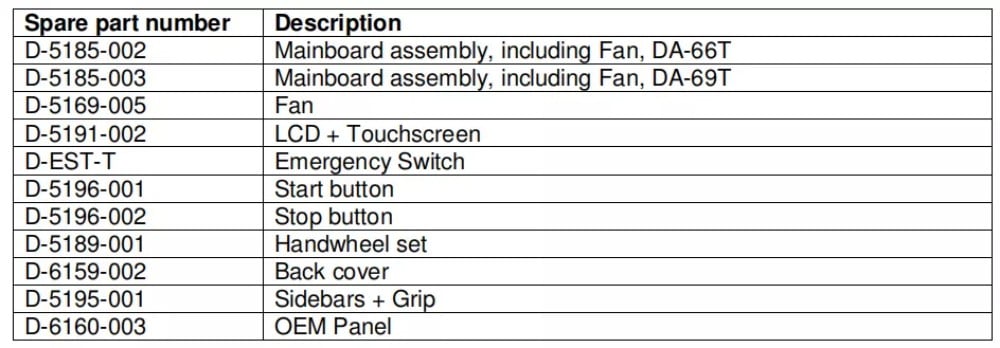
⒌Schémas
Informations sur le DA-Touch 5.1
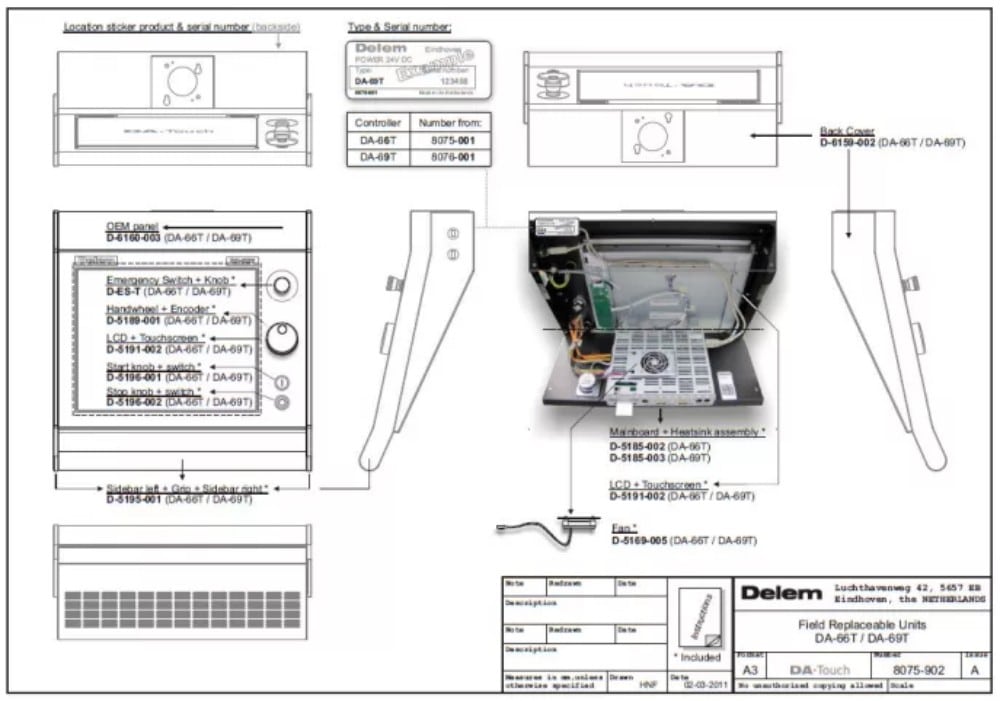
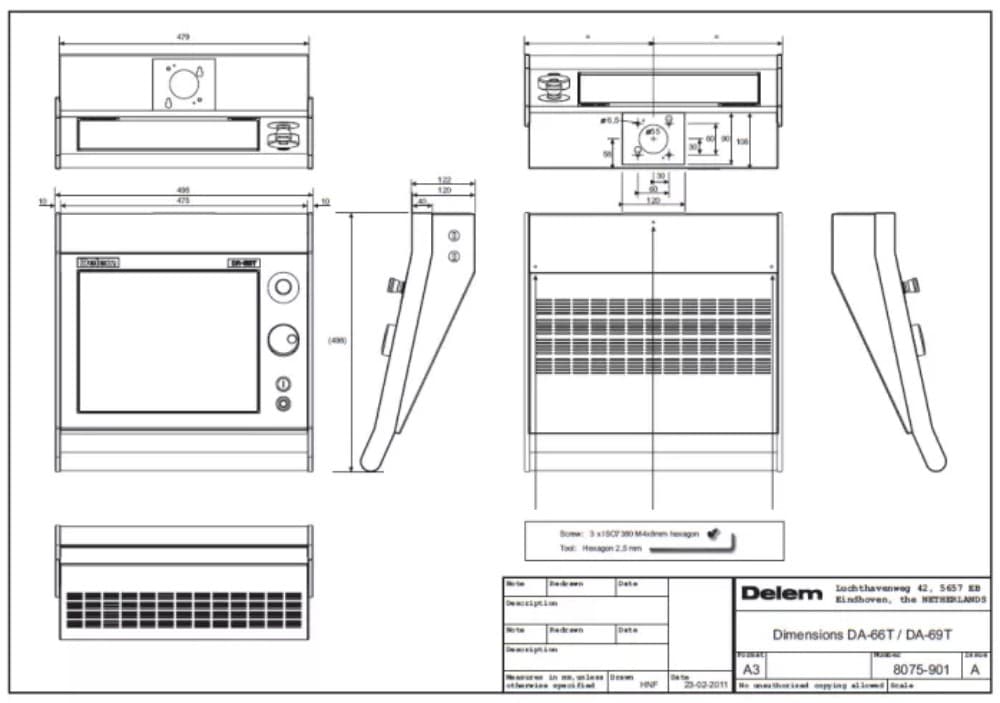

5.2 Divers


Partie II – Réglages de la machine
Cette section décrit les paramètres nécessaires d'une commande DA-Touch concernant les paramètres de la machine.
De nombreux paramètres de la machine peuvent être modifiés via l'environnement Windows. L'utilisation de Windows doit être confiée à une personne autorisée et maîtrisant le fonctionnement de Windows.
⒈Les paramètres de la machine
Le réglage des paramètres machine et des paramètres d'axe s'effectue dans l'application Delem. Cette procédure est décrite en détail dans le manuel des paramètres machine Delem [1].
Note:
L'installation des options ne s'effectue pas via le menu des paramètres de la machine Delem. Consultez le chapitre 3 pour plus d'informations sur l'installation des options.
Note:
La procédure de mise à jour du logiciel ne s'effectue pas via le menu des paramètres de la machine Delem. Consultez le chapitre 2 de cette partie pour plus d'informations sur la procédure de mise à jour.
⒉Tâches Windows
2.1 Présentation de Windows
Pour accéder aux fonctions Windows d'un contrôleur DA-Touch, un clavier et une souris doivent être connectés à un port USB. Pour ouvrir le menu Démarrer de Windows, appuyez sur la touche Windows du clavier USB.

Pour passer à Windows sans ouvrir d'application, cliquez sur le symbole du crayon en bas à droite de l'écran. L'application de contrôle Delem passe alors en arrière-plan, mais reste active.
Pour activer une application, cliquez sur le bouton Démarrer en bas à gauche de l'écran. Choisissez une application dans la liste. Cette procédure est nécessaire pour de nombreuses tâches informatiques ; familiarisez-vous donc avec cette routine.
La commande « Redémarrer » située juste au-dessus du bouton Démarrer permet de redémarrer le contrôleur. Ce manuel vous indiquera quand cela sera nécessaire.
2.2 Connexion
Pour certaines opérations et fonctions sous Windows, il est nécessaire de se connecter au préalable avec le niveau d'accès approprié. Sans ce niveau, la fonction ne sera pas exécutée ou un message d'erreur s'affichera.
Le niveau d'accès réel sera indiqué près du symbole de verrouillage à clé
• Après un redémarrage/redémarrage du contrôle, le niveau d'accès sera toujours actif.
• Le niveau d'accès est réinitialisé lorsque la commande est éteinte.
• Les codes d’accès mentionnés sont les mêmes que pour l’accès au menu des paramètres de la machine.
2.3 Structure du répertoire
Les données du contrôleur sont organisées en lecteurs et répertoires, comme sur un ordinateur. Dans l'interface graphique de Windows, le terme « dossier » désigne également un répertoire.
La plupart des répertoires du bureau Windows sont volatiles, ce qui signifie qu'ils sont perdus à l'arrêt du contrôleur et recréés à son démarrage. Les lecteurs suivants sont permanents, car ils font référence à la carte CompactFlash du contrôleur :
Delem
Configuration
Utilisateur
Cette carte CompactFlash est le périphérique de stockage interne du contrôleur. Toutes les données à sauvegarder pour une utilisation ultérieure doivent être stockées sur l'un des lecteurs de la carte CompactFlash.

2.4 Fichiers importants
De nombreux paramètres de contrôle sont stockés dans des fichiers situés sur le disque dur du contrôleur. C'est le cas pour l'application Delem comme pour la plateforme Windows. À chaque redémarrage du contrôleur, le logiciel recherche ces fichiers et récupère les derniers paramètres enregistrés.
Si, pour une raison quelconque, les paramètres sont inversés, il est possible de supprimer ces fichiers. Au prochain démarrage, le contrôleur reprendra ses paramètres par défaut. Cette opération ne doit être effectuée qu'en dernier recours, si le contrôleur ne fonctionne plus correctement.
Si les paramètres sont corrects et que vous ne souhaitez pas que des personnes non autorisées puissent les modifier, vous pouvez définir ces fichiers en lecture seule. Ainsi, les paramètres ne peuvent pas être modifiés. Pour définir le fichier en lecture seule, procédez comme suit :
• ouvrir l'explorateur Windows
• accédez à l'emplacement correct (répertoire) pour trouver le fichier
• cliquez sur le fichier souhaité
• ouvrez le menu Fichier et sélectionnez « propriétés »
Une fenêtre comme celle ci-dessous devrait apparaître :

Dans la section « Attributs » de la fenêtre, cochez la case « Lecture seule » et cliquez sur « OK » pour enregistrer le paramètre. Le fichier ne peut plus être modifié.
Dans l'exemple ci-dessus, les propriétés du fichier séquenceur sont affichées. Cela signifie que les modifications apportées au fichier séquenceur seront ignorées.
Une autre possibilité consiste à marquer les fichiers comme « cachés ». Un fichier caché n'est pas affiché dans l'Explorateur Windows et est donc protégé contre les actions non autorisées. Un fichier caché ne peut pas non plus être ouvert depuis des applications Windows, comme WordPad. L'application Delem peut néanmoins ouvrir un fichier de paramètres nécessaire, même masqué.
Si une personne autorisée souhaite accéder à des fichiers cachés, l'Explorateur Windows permet d'afficher tous les fichiers. Dans l'Explorateur, ouvrez le menu Affichage et sélectionnez « Options… ». La fenêtre suivante s'affiche :
Ne pas afficher les fichiers et dossiers cachés
L'explorateur de fichiers n'affichera pas les fichiers marqués comme cachés.
Masquer les fichiers protégés du système d'exploitation
L'Explorateur n'affichera pas les fichiers utilisés par le système d'exploitation Windows.
Masquer les extensions de fichiers
L'explorateur n'affichera pas l'extension à trois chiffres dans les noms de fichiers.
Dans les pages suivantes, une liste de fichiers contenant des paramètres pour le système d'exploitation Windows est fournie.
système et pour l'application de contrôle Delem.
2.5 Registre Windows
Dans le système d'exploitation Windows, plusieurs paramètres de contrôle peuvent être ajustés, tels que la sensibilité de la souris, etc. Normalement, ces paramètres Windows sont réinitialisés aux valeurs par défaut d'usine lorsque le contrôle est redémarré ou éteint.
Si vous souhaitez conserver ces paramètres de manière permanente, vous pouvez les enregistrer via l'utilitaire « SaveRegistry.exe ». Cet utilitaire est accessible depuis le menu Démarrer de Windows, Programmes->Enregistrer le Registre. Tous les paramètres actuels de Windows sont enregistrés et seront récupérés au prochain démarrage.
Les paramètres sont stockés dans le fichier « user.reg », situé dans le répertoire « \User\Delem\Boot ». Lors de la sauvegarde du registre avec un niveau de sécurité 1 ou supérieur, le paramètre est stocké dans le fichier « config.reg », situé dans le répertoire « \Configuration\Delem\Boot ». Au démarrage, les deux fichiers de registre sont vérifiés et leurs paramètres sont utilisés (fusionnés).
Si, pour une raison quelconque, les paramètres ne sont plus acceptables, supprimez ce fichier. Au prochain démarrage, les paramètres d'usine seront restaurés.
La suppression du registre peut également être effectuée via la procédure de sauvetage. Voir la section 2.10 concernant la procédure de sauvetage.
Note:
Tous les paramètres d'Internet Explorer ne sont pas enregistrés dans le registre. La page de démarrage de l'Explorateur est enregistrée dans le registre. En revanche, les adresses de sites web favoris sont enregistrées dans le répertoire \Windows\Favorites. Ce répertoire est perdu après une mise hors tension. Pour enregistrer ces paramètres, procédez comme suit :
Vous devez copier les fichiers de ce répertoire sur le disque dur de contrôle. Après le démarrage, ces fichiers peuvent être recopiés dans le répertoire « Favoris ».
Les fichiers peuvent être copiés automatiquement après le démarrage en modifiant le fichier « autoexec.bat ». Voir la section 2.9 concernant ce fichier.
2.6 Le programme Bloc-notes
Le Bloc-notes permet de modifier des fichiers texte bruts sur le contrôleur. Il est accessible via le menu Démarrer de Windows :

Une autre méthode possible consiste à ouvrir un fichier approprié en double-cliquant dessus. Un fichier est approprié s'il possède une icône de bloc-notes.
2.7 Mise en réseau
2.7.1Configuration
Grâce à la fonctionnalité réseau, l'application Delem peut copier ou récupérer des fichiers vers ou depuis un réseau. Les emplacements réseau disponibles pour l'application Delem doivent être configurés sur la plateforme Windows.
La procédure d’offre d’un réseau se déroule en gros en quatre étapes :
1. établir un réseau pour la plate-forme Windows
2. définir les chemins réseau pour Windows
3. vérifier la disponibilité du réseau sur le contrôle
4. enregistrer les paramètres (registre)
La première étape doit être organisée par l'administrateur réseau. Elle comprend toutes les tâches courantes, comme la connexion du contrôleur à un réseau, la sélection du protocole réseau approprié pour Windows et la mise à disposition d'un lecteur partagé.
La deuxième étape doit être effectuée sur le contrôleur. Utilisez le menu Démarrer de Windows pour activer l'invite de commande. Saisissez la commande suivante :
2.7.2 Supprimer un mappage réseau
Pour supprimer un mappage réseau existant, procédez comme suit :
Activez l’invite de commande et tapez la commande suivante :
utilisation du filet /d
2.7.3Structure du répertoire réseau
Lorsqu'une connexion réseau est établie, il est possible de stocker ou de récupérer des données à partir d'un réseau.
2.8 Modification du fichier autoexec.bat
Le fichier « autoexec.bat » est un fichier standard du système Windows. Toute commande exécutable depuis l'invite de commande peut également être placée dans ce fichier batch. À chaque démarrage ou redémarrage du contrôleur, le système recherche d'abord le fichier batch spécial « autoexec.bat ».
la commande qui y est écrite sera exécutée automatiquement par le système.
Les tâches courantes d'un tel fichier peuvent consister à se connecter à un réseau et à copier des fichiers vers ou depuis celui-ci. Le fichier standard comprend une tâche : activer l'application Delem. D'autres tâches peuvent être ajoutées si nécessaire.
Pour modifier ce fichier batch, le contrôle est équipé de l'application Bloc-notes. Ce programme peut être lancé depuis le menu Démarrer de Windows. Vous pouvez également sélectionner le fichier, ouvrir le menu Fichier et sélectionner « Modifier ».
⒊Paramètres de contrôle DA
3.1 Introduction
Dans ce chapitre, certaines fonctions sont abordées avec lesquelles la fonctionnalité de l'application DA est modifiée.
3.2 Ajouter une table KO
Une table KO est un fichier contenant les paramètres initiaux de contrôle de l'axe Y pour un type spécifique de système hydraulique. Un ensemble de tables KO par défaut est toujours inclus dans le logiciel. Si une table KO non encore incluse est nécessaire, elle peut être ajoutée manuellement.
Copiez simplement le fichier (KO-7xxx.bin) dans le dossier suivant :
\Configuration\Delem\Machine
La table KO active peut être sélectionnée dans les paramètres machine (Paramètres généraux).
Note:
Pour pouvoir écrire, supprimer ou modifier des fichiers sur le lecteur \Configuration, vous devez vous connecter avec le niveau 1 ou supérieur.
3.3 Installation des options
3.3.1 Demande d'option sur le contrôle
Il est possible d'installer des options logicielles sur le contrôleur. Les options peuvent être demandées auprès de Delem. Les options pour un contrôleur DA-Touch peuvent être achetées à tout moment. Pour ce faire, il suffit d'acheter un « bon d'option » pour une fonction spécifique (visualisation 3D, lecteur de codes-barres, etc.). Un nouveau bon d'option est valable pour tout contrôleur DA-Touch. Il est donc possible d'acheter un ou plusieurs bons d'option et de les conserver en stock jusqu'à ce que l'option soit nécessaire sur un contrôleur. Un bon d'option se présente comme suit :
3.1.2 Demander un code d'option à Delem
Le fichier UIR généré par le programme d'options doit être envoyé à Delem. Un fichier de licence est alors généré à partir de ce fichier. Ce fichier de licence peut ensuite être utilisé pour activer l'option sur le contrôle.
Il existe différentes manières d'envoyer le fichier UIR à Delem. La méthode la plus simple (et la plus lente) consiste à enregistrer le fichier sur une disquette et à l'envoyer à Delem. Après un certain temps, vous recevrez une disquette contenant le fichier de licence.
Une autre méthode consiste à envoyer le fichier UIR par courriel à Delem et à demander l'option. Vous recevrez un fichier de licence sous peu.
La troisième méthode consiste à utiliser une connexion Internet et à se connecter à une licence Delem spéciale

3.3.3 Module d'identification Delem (DIM)
Lorsqu'une option est activée, elle est stockée dans le module d'identification Delem (DIM). Le DIM est une petite carte insérée dans la carte mère. Les options activées peuvent être transférées vers une autre commande du même type (DA-66T ou DA-69T) par simple insertion du DIM dans la nouvelle commande.
3.3.4 Désactiver une option
Une fois activée, une option est enregistrée dans le DIM. Il est impossible de la supprimer du DIM. Si, pour une raison quelconque, une option doit être temporairement désactivée, elle peut être désactivée via l'application AppOpt.
Pour désactiver une option, sélectionnez l’option dans la liste et appuyez sur le bouton « Désactiver la licence ».
3.4 Réglage du séquenceur
Le séquenceur est la fonction API intégrée du système Delem. Le fichier texte contenant le code du séquenceur est stocké sur le disque dur de la commande, dans le fichier sequencer.txt. Le séquenceur Delem par défaut est stocké dans le dossier \Delem\Sequencer. Ce dossier contient également le séquenceur standard.
fichiers d'inclusion de séquenceur, comme delem.def.
3,5 couleurs de l'écran
Les écrans de contrôle de l'application DA peuvent être modifiés selon les souhaits du client. Pour ce faire, modifiez le fichier « colours.ini ». À la livraison, ce fichier contient les valeurs d'usine standard. Le fichier colours.ini par défaut se trouve dans le dossier \Delem\Style\Default\1280×1024. Pour modifier les paramètres de couleur, procédez comme suit :
• Connectez-vous avec le niveau 1 ou supérieur
• Créez le sous-dossier \Style\Default\1280×1024 dans \Configuration\Delem
• Copiez le fichier colors.ini par défaut de \Delem\Style\Default\1280×1024 vers
\Configuration\Delem\Style\Par défaut\1280×1024
• Maintenant, colours.ini peut être modifié avec un éditeur de texte, par exemple l'application Notepad intégrée.
3.6 Logo de l'entreprise
Dans le coin supérieur gauche de l'écran de contrôle, le logo du produit Delem « DA-Touch » est affiché.

Ce logo est une petite image stockée sur le disque de contrôle au format PNG standard : logo.png. Si nécessaire, ce logo peut être remplacé ou remplacé par le logo de l'entreprise correspondant :

3.7 Système de sauvegarde / Système de restauration
Il est possible d'effectuer une sauvegarde complète du contrôle DA-Touch. Cette sauvegarde comprend :
– Le logiciel d’application
– Tous les fichiers supplémentaires sur le lecteur \Configuration (séquenceur, etc.)
– Paramètres de la machine
– Toutes les données utilisateur (produits, outils, paramètres)
Faire une sauvegarde du système
Effectuez les étapes suivantes pour effectuer une sauvegarde complète du système :
• Insérez une clé USB dans l’un des ports USB.
• Sélectionnez la page Informations système du menu Machine.
• Appuyez sur la touche « Sauvegarde système ». La fenêtre suivante apparaît :
3.8 Calibrage de l'écran tactile
L'écran tactile est calibré et prêt à l'emploi dès la livraison.
Il peut parfois être nécessaire de recalibrer l'écran tactile, par exemple après le montage de la commande sur la machine. Le calibrage est simple et rapide.
• Sélectionnez la page Maintenance dans le menu Machine.
• Appuyez sur le bouton « calibrer l'écran tactile ».
• Un écran blanc apparaît, avec une croix noire. Touchez la croix noire très délicatement.
• Répétez cette opération à chaque fois que la croix est déplacée vers une nouvelle position.

3.9 Programme d'analyse
La commande est équipée d'un programme d'analyse du cycle de la presse plieuse. Ce programme d'analyse peut être exécuté parallèlement à l'application DA.
Le principe de fonctionnement est le suivant. Au cours d'un cycle de pliage, le programme enregistre les valeurs de plusieurs signaux d'E/S analogiques et numériques. Toutes ces données sont immédiatement stockées dans un fichier sur le disque de contrôle et peuvent être représentées graphiquement.
Connectez-vous d'abord avec le niveau 2 ou supérieur. Ensuite, démarrez Programmes->Analyser à partir du menu Démarrer de Windows pour activer l'outil d'analyse.

4. Mettre à jour le logiciel de contrôle
4.1 DelemInstaller
DelemInstaller.exe est un petit programme exécutable sur PC. Il permet de générer un fichier de mise à jour à installer sur un contrôleur DA-Touch.
De plus, des outils supplémentaires peuvent être installés avec DelemInstaller ou une clé USB de secours peut être générée.
Lorsque DelemInstaller.exe est démarré sur un PC, l'écran suivant apparaît :

4.2 Procédure de mise à jour du logiciel
Remarque : La procédure de mise à jour décrite dans ce paragraphe ne concerne que le logiciel d'application d'un contrôleur DA-Touch. Les modifications apportées au lecteur « Configuration » et les données du lecteur « Utilisateur » restent inchangées.
Ensemble de mise à jour OEM 4.3
Avec la procédure décrite au paragraphe 4.2, seule l'application standard du contrôle DATouch sera mise à jour. Avec un jeu de mises à jour OEM, des fichiers supplémentaires, comme un fichier séquenceur, peuvent être installés simultanément.
Un ensemble de mises à jour OEM est un fichier .zip contenant le logiciel d'application et les fichiers supplémentaires, organisés dans la même structure de dossiers que celle dans laquelle ils sont installés sur le contrôle DA-Touch.
L'application DelemInstaller permet de générer un modèle .zip pouvant servir de point de départ pour composer votre propre ensemble de mises à jour. Ce fichier .zip contient déjà les dossiers les plus fréquemment utilisés.
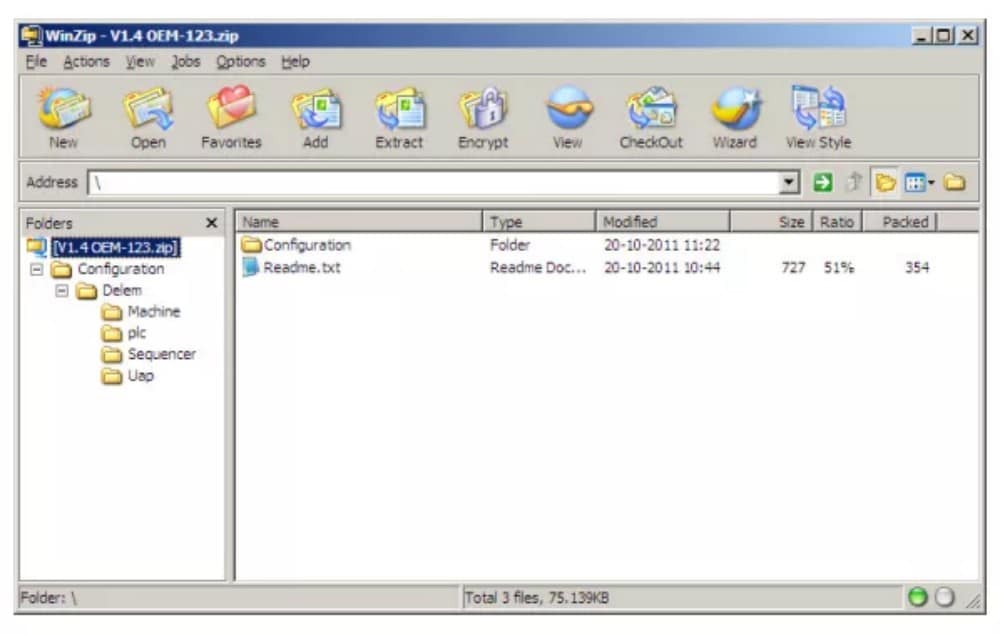
4.4 Procédure de contrôle et de sauvetage
4.4.1 Introduction
La procédure de sauvetage du contrôleur Delem vise à réinstaller tous les logiciels d'origine. Elle est utilisée en dernier recours, lorsque les autres tentatives de réparation ont échoué et/ou que le contrôleur ne démarre plus depuis le disque dur interne (carte CompactFlash).
Cette procédure efface toutes les données présentes sur le disque dur : produits, outils, etc. Les codes de licence des options de contrôle ne sont pas effacés. Ces options ne sont pas stockées sur la carte CompactFlash, mais sur le DIM.
Cette procédure ne peut réussir que si tout le matériel est encore fonctionnel.
4.4.2 Exigences
Pour effectuer la procédure sur le contrôle, l'équipement suivant est nécessaire :
– un ensemble complet de logiciels DA-Touch ;
– un PC fonctionnant sous le système d’exploitation Windows (Windows XP, Windows 7) ;
– une clé USB ;
4.4.3 Procédure de sauvetage
La procédure de secours s'effectue à l'aide d'une clé USB, reconnue par le contrôleur comme un disque USB externe. La clé USB est équipée du logiciel nécessaire et le contrôleur est redémarré à partir de la clé USB pour réinstaller le logiciel.
Partie III – Le programme de diagnostic
Pour tester une commande DA-Touch, celle-ci est équipée d'un programme de diagnostic. Grâce à ses fonctions de test, le technicien de maintenance peut tester la commande elle-même et les communications avec les composants externes du système.
Avant de lancer le programme de diagnostic, il est nécessaire de vérifier que la pompe hydraulique de la presse plieuse ne fonctionne pas. En effet, pendant le diagnostic, la commande ne régule pas la presse plieuse.
Remarques générales
1.1 Sorties de vannes
Avec le programme de diagnostic, soyez très prudent, car les vannes proportionnelles peuvent être déviées. Les vannes de haute retenue doivent être fermées pour éviter que le faisceau supérieur ne descende. Il est recommandé de placer le faisceau supérieur dans sa position la plus basse.
avant de démarrer le programme de diagnostic.
1.2 Vérification des composants
Dans la description des tests, il est indiqué quel(s) composant(s) est(sont) responsable(s) du bon fonctionnement de cette pièce particulière.
Voir pour le dessin éclaté avec tous les câbles et cartes internes des commandes DA-Touch les schémas inclus à la fin de la partie I.
L'ensemble de la carte mère du contrôle peut être facilement remplacé, car toutes les données spécifiques sont stockées sur le disque dur.
Si le disque dur interne (carte CompactFlash) doit être remplacé, il est recommandé d'effectuer une sauvegarde de toutes les données utilisateur : produits, outils, constantes de programme et paramètres machine. Pour cela, utilisez les outils « Sauvegarde des produits » et « Sauvegarde des outils » du menu Paramètres.
Objectif. Les paramètres des menus Paramètres et Machine (saisis par l'utilisateur) sont automatiquement enregistrés sur le support de sauvegarde, en même temps que les outils. Pour sauvegarder les paramètres machine, accédez au menu Paramètres machine et sélectionnez l'option 5 « Sauvegarde des paramètres ».
⒉Menu test
Une fois le programme de diagnostic démarré, l'écran affiche le menu comme indiqué dans la figure 2.a (exemple de menu principal de diagnostic).

⒊Test du panneau avant
Fonction
Ce test vise à vérifier le fonctionnement du bouton de démarrage et d'arrêt et du volant.
Description
L'écran suivant apparaît, comme dans la figure 3.a.

⒋Test d'écran
Fonction
Pour bien comprendre le réglage des couleurs et le bon fonctionnement de l'écran couleur, vous verrez plusieurs barres horizontales. Il est important que les trois couleurs principales (rouge, vert et bleu) soient disponibles.
En appuyant sur le bouton « colortest », un écran blanc s'affichera (fonction bascule).
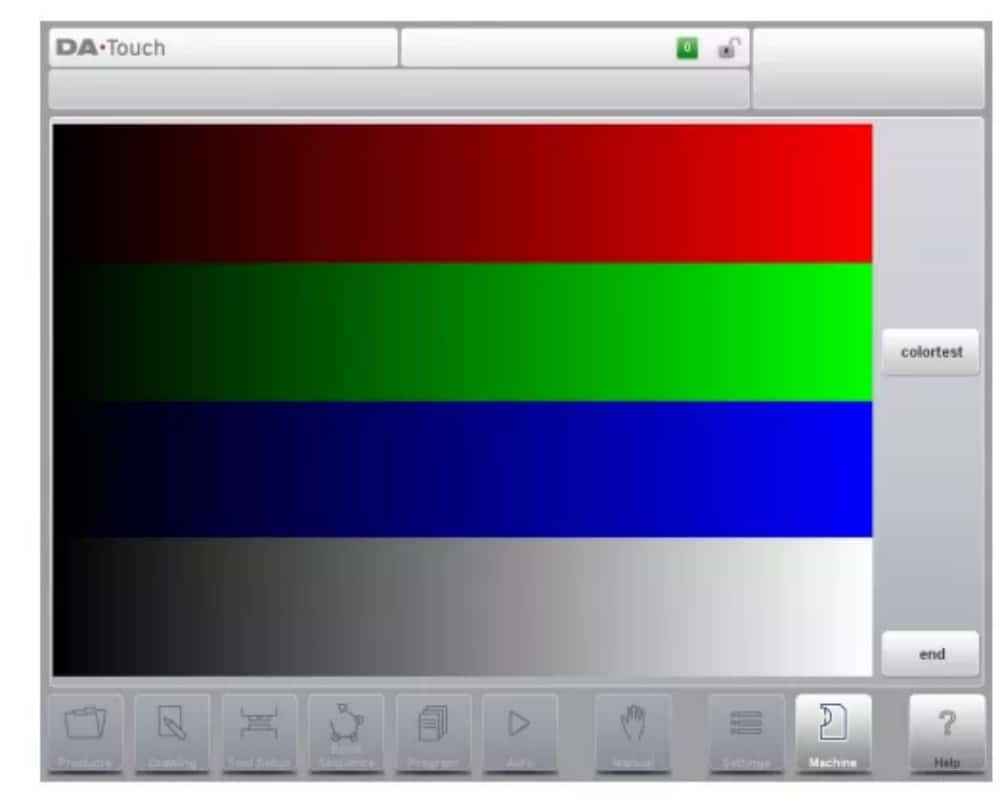
⒌ Test du module DM
Fonction
Ce test vérifie les entrées et les sorties des modules DM connectés.

⒍Test de HSB
Fonction
Ce test vérifie le connecteur HSB (High Speed Bus) de la commande.
Ce test permet de vérifier le circuit HSB de la commande. Pour réaliser ce test :
• ouvrir le contrôle ;
• retirer le câble HSB standard qui est connecté à la carte mère ;
• prenez un petit câble HSB et placez une extrémité sur le premier connecteur HSB et placez l'autre extrémité sur le deuxième connecteur HSB ;
• fermer le contrôle ;
• activer la commande et accéder au menu principal de diagnostic ;
• Appuyez sur l’élément 4 dans le menu principal du mode diagnostic.
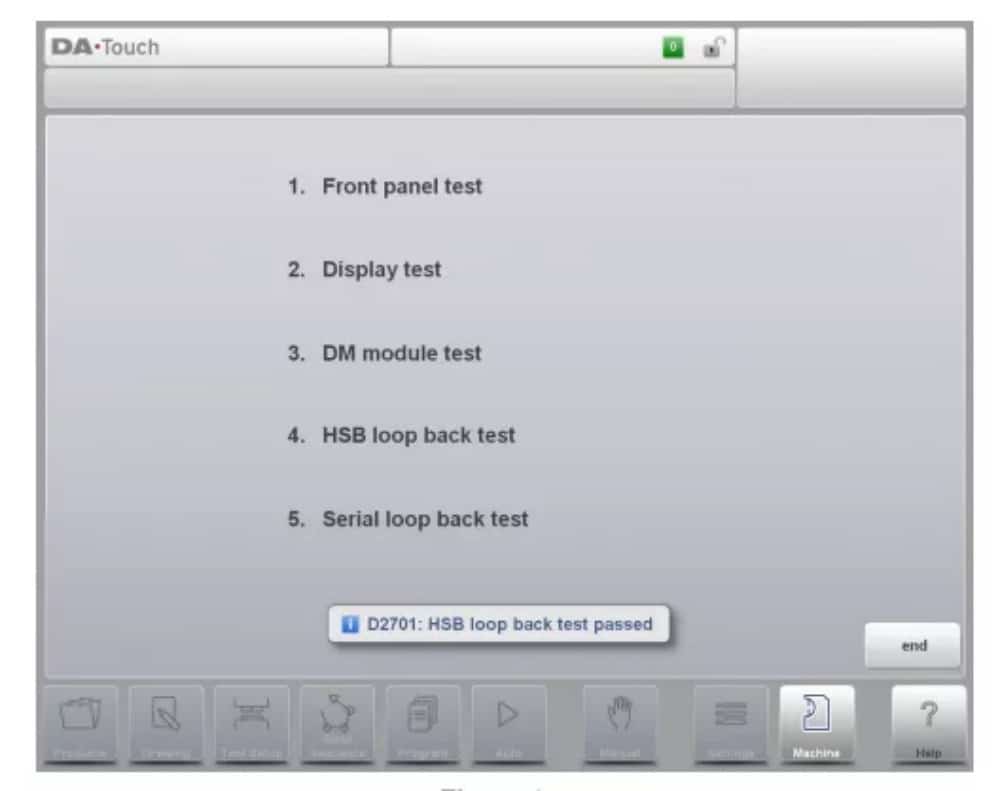
⒎Test des ports série
Fonction
Avec ce test, les connecteurs d'interface série (RS-232) de la commande sont vérifiés.
Description
• ouvrir le contrôle ;
• monter un connecteur de bouclage sur le port RS-232 pour tester ;
• fermer le contrôle ;
• activer la commande et accéder au menu principal de diagnostic ;
• Appuyez sur l’élément 5 dans le menu principal du mode diagnostic.
• Les deux connexions sont testées en même temps.
• Le résultat sera affiché sur l’écran.
Mots de passe importants
Niveau 0 : 741 Niveau 1 : 14 753 Niveau 2 : 32 157 Niveau 3 : 25 789
Démo vidéo
Si vous souhaitez télécharger le manuel d'installation DELEM DA-66T pour votre presse plieuse CNC au format PDF, vous pouvez aller visiter notre centre de téléchargement, vous y trouverez tous les manuels dont vous aurez besoin.













